Saiba mais sobre como ativar o Hyper-V no Windows 10 clicando aqui.
Como exportar e importar máquinas virtuais do Hyper-V no Windows 10
Neste exemplo eu vou exportar uma máquina virtual do Hyper-V de um PC para depois importá-la em outro.
Para começar, abra o Gerenciador do Hyper-V, selecione a máquina virtual que será exportada e clique em Exportar:
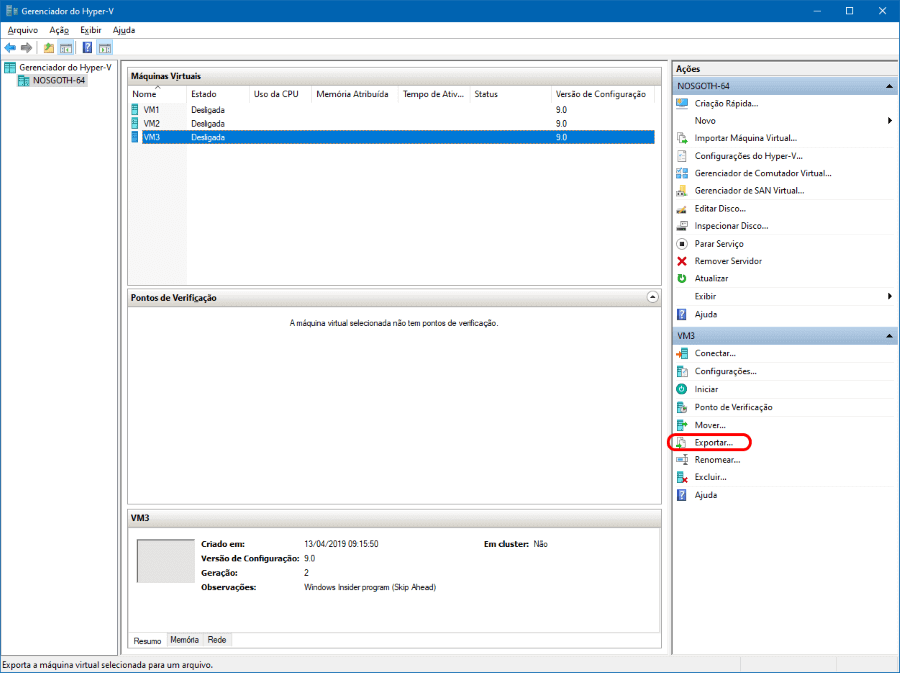
Especifique o local onde os arquivos da máquina virtual exportada serão salvos, clique no botão Exportar e aguarde até que o processo seja concluído:
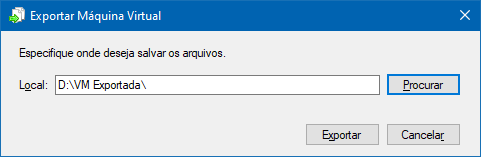
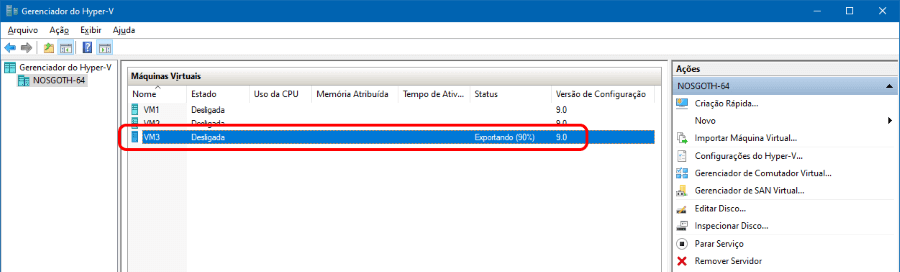
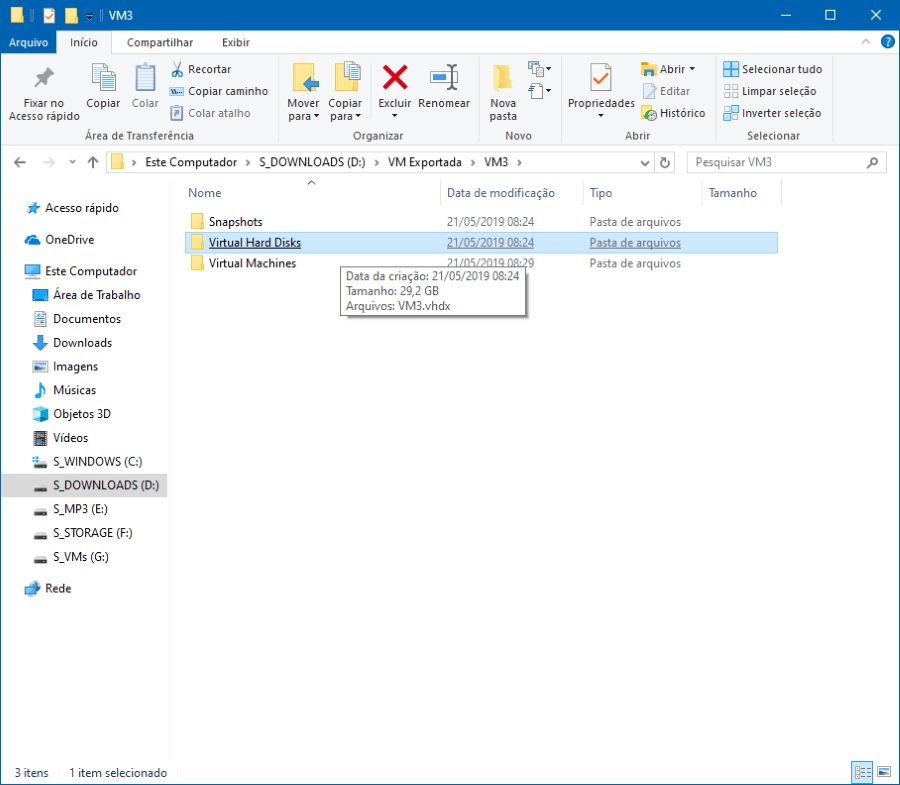
Com o processo de exportação concluído, agora você pode mover a máquina virtual para o outro PC e importá-la seguindo os passos abaixo:
Abra o Gerenciador do Hyper-V no outro PC e clique em Importar Máquina Virtual para executar o assistente de importação:

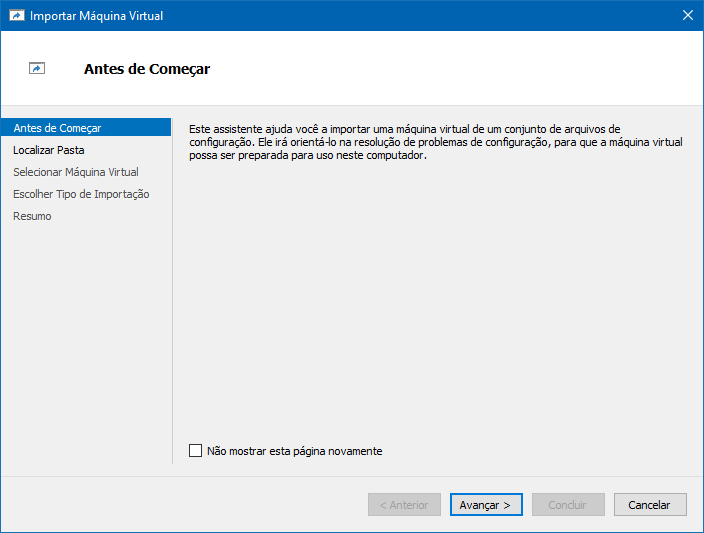
Especifique o local contendo os arquivos da máquina virtual que será importada e clique em Avançar:
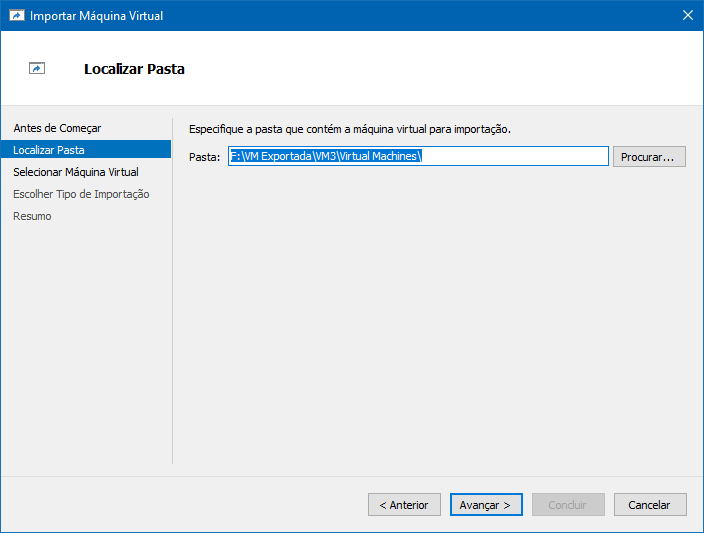
Selecione a máquina virtual e clique em Avançar:
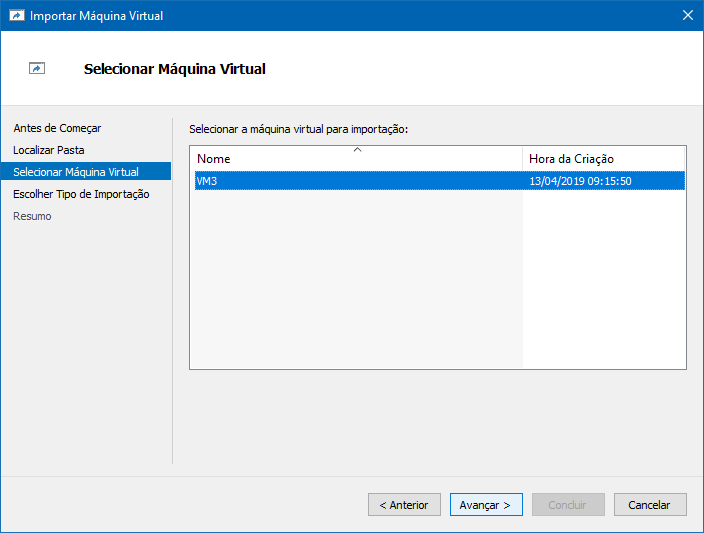
Agora você selecionará o tipo de importação:
Registrar máquina virtual in-loco – Esse tipo pressupõe que os arquivos de exportação estejam no local onde você armazenará e executará a máquina virtual. A máquina virtual importada tem o mesmo ID que ela tinha no momento da exportação. Devido a isso, se a máquina virtual já está registrada com o Hyper-V, ela precisa ser excluída antes que a importação funcione. Quando a importação foi concluída, os arquivos de exportação se tornam os arquivos de estado em execução e não podem ser removidos.
Restaurar a máquina virtual – Restaure a máquina virtual para um local escolhido ou use o padrão para o Hyper-V. Esse tipo de importação cria uma cópia dos arquivos exportados e as move para o local selecionado. Quando importada, a máquina virtual terá o mesmo ID que ela tinha no momento da exportação. Devido a isso, se a máquina virtual já está em execução no Hyper-V, ela precisa ser excluída antes que a importação pode ser concluída. Quando a importação foi concluída, os arquivos exportados permanecem intactos e podem ser removidos ou importados novamente.
Copiar a máquina virtual – Isso é semelhante ao tipo de restauração em que você seleciona um local para os arquivos. A diferença é que a máquina virtual importada terá um novo ID exclusivo, o que significa que você pode importar a máquina virtual para o mesmo host várias vezes.
Neste exemplo eu vou usar a terceira opção:
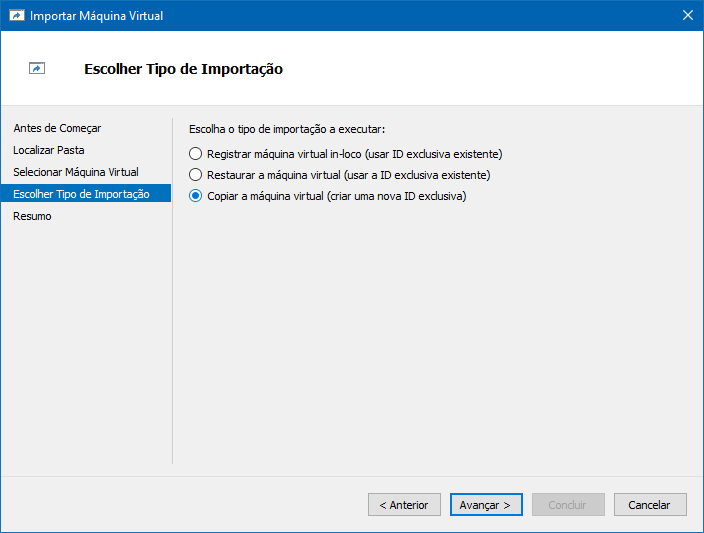
Agora você pode aceitar as configurações padrão do Hyper-V para salvar a máquina virtual importada ou pode definir um local diferente:
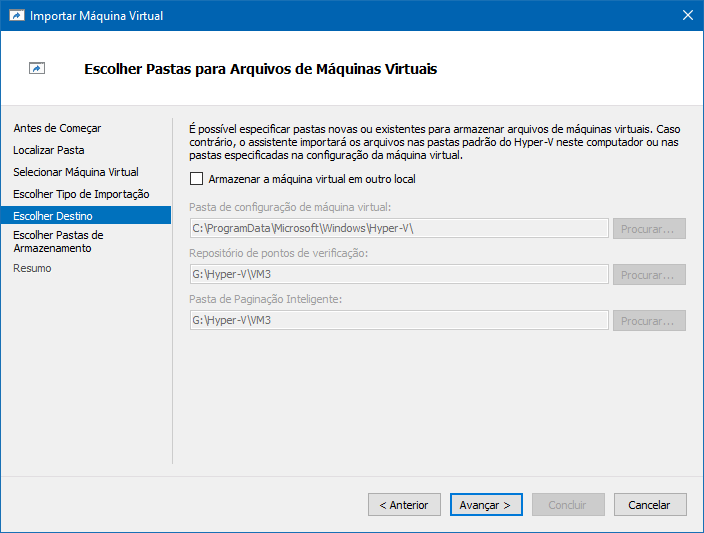
Nesta etapa você selecionará onde o disco rígido virtual será salvo. Aceite a opção padrão ou defina outro local:
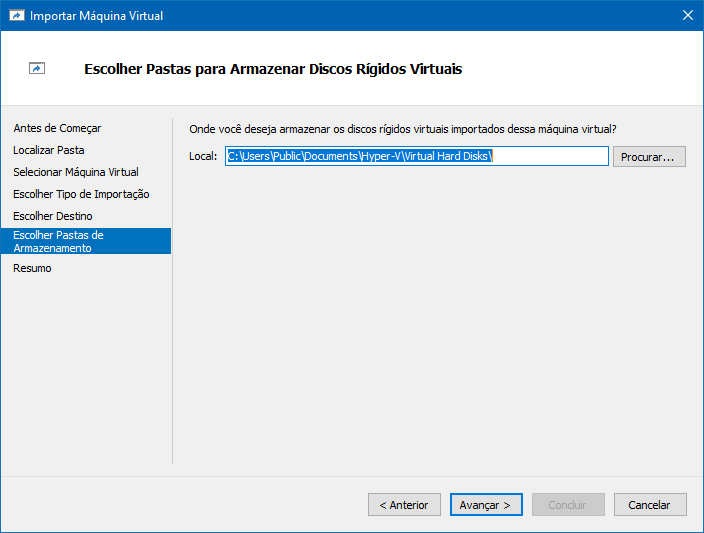
Depois de confirmar o local, o Hyper-V o preparará para receber a máquina virtual importada:
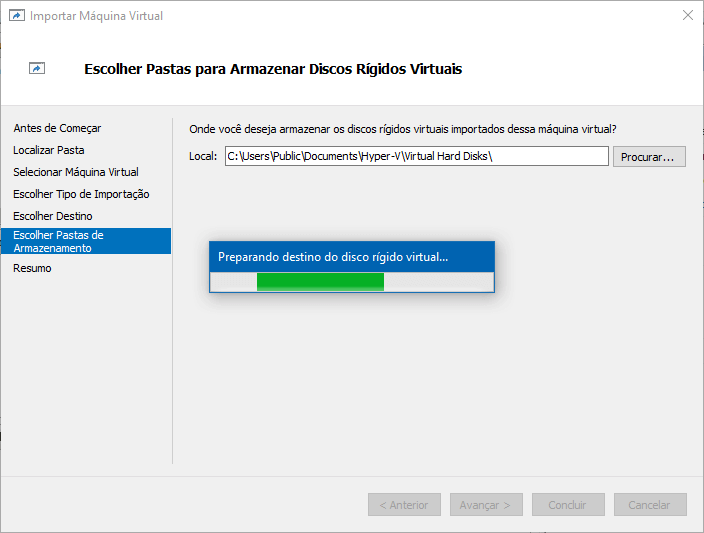
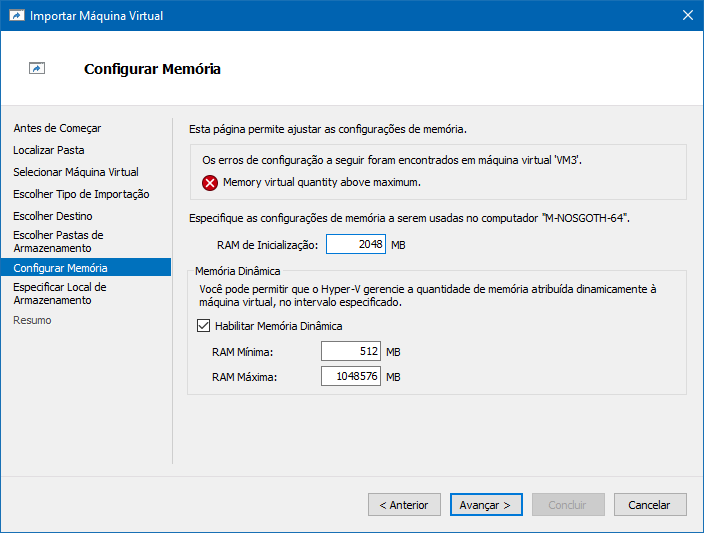
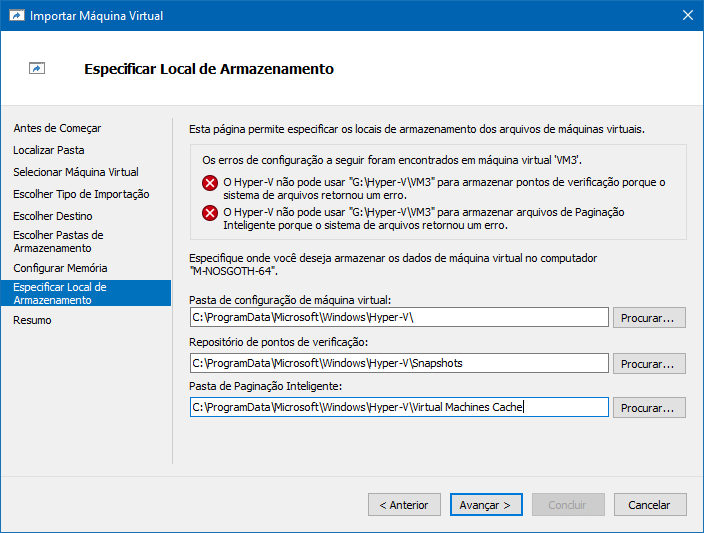
Clique em Concluir e o processo de importação terá início. Isso pode demorar um pouco:
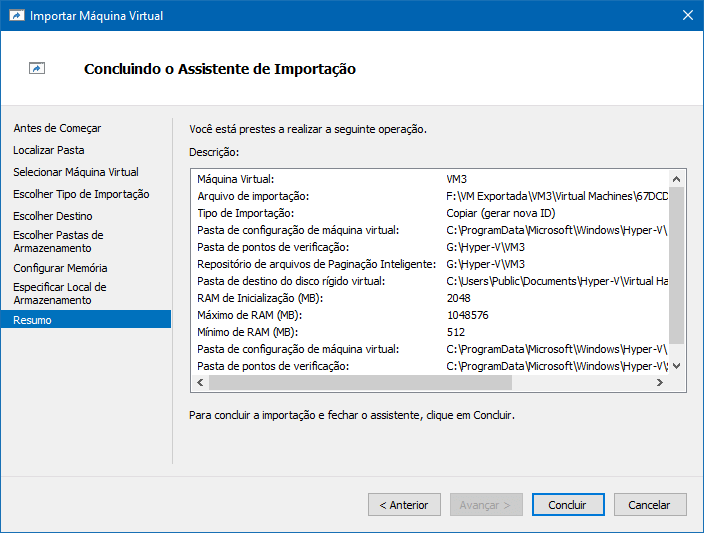
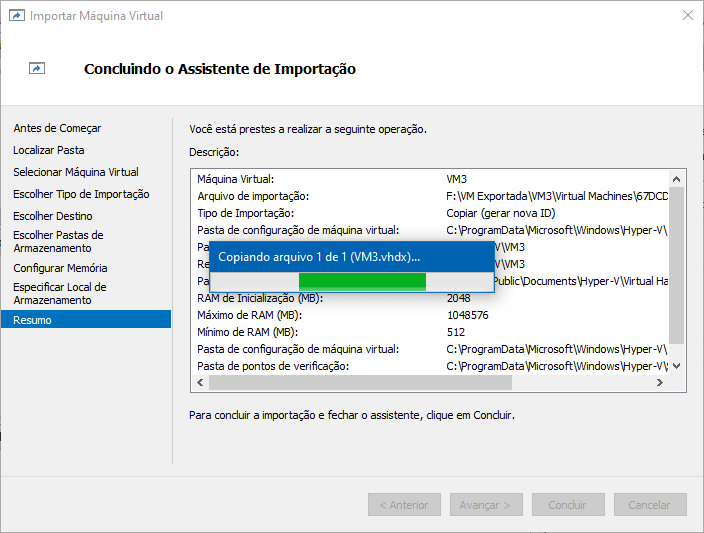
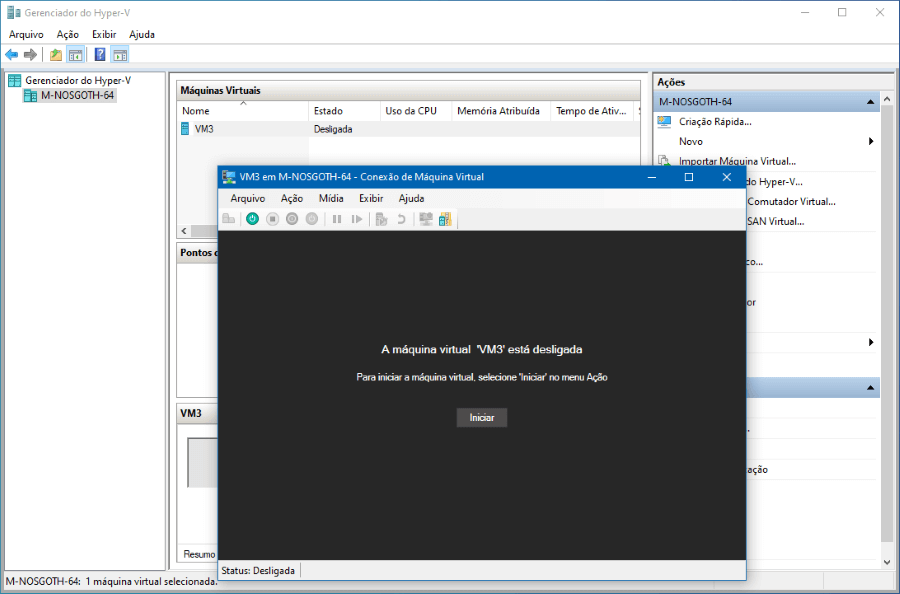









 ©2023 BABOO
©2023 BABOO